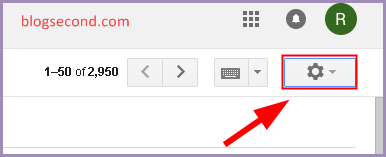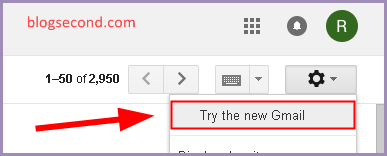Dengan adanya Gmail, kamu dapat mengirim pesan email dengan mudah dan gratis. Adapun batasan yang tergolong besar yaitu 15GB termasuk untuk akun Google Drive. Pada tahun 2018 Gmail telah memberikan tampilan baru, apakah kamu sudah tahu, atau barangkali masih tidak tahu bagaimana cara menggantinya?
Pada tampilan yang baru, terlihat sangat elegan dan lebih mantap dibanding sebelumnya. Warna merah yang tak terlalu mencolok dan juga navigasi yang masih mudah untuk dijangkau. Secara keseluruhan tidak banyak yang diubah pada bagian navigasi sehingga kamu yang biasa memakai versi klasik tidak akan kebingungan disaat mengganti ke tampilan versi baru.
Masalahnya adalah, bagaimana cara menggantinya? Untuk beberapa pengguna yang beruntung biasanya akan mendapatkan notifikasi yang meminta untuk melihat tampilan barunya. Tapi bagaimana jika kamu tidak menerima notif tersebut? Tenang saja karena masih ada cara untuk mengubahnya.
Mengganti Tampilan Gmail ke Versi Baru
Jika kamu ingat mengenai mengganti tampilan Youtube dulu, cara untuk melakukannya sebenarnya hampir sama seperti ini. Dimana perlu menuju bagian pengaturan dan cukup menggantinya saja. Tapi bagaimanapun, berikut ini langkah yang mudah untuk dimengerti beserta gambaran.
- Silakan masuk ke Gmail.
-
Klik tombol Setelan pada sisi samping kanan atas.

-
Kemudian klik pada opsi Try the new Gmail.

Setelah melakukan langkah diatas, silakan tunggu proses memuat sampai selesai dan tampilan akun Gmail kamu akan berubah menjadi ke versi baru. Berikut ini tampilan Gmail yang baru.
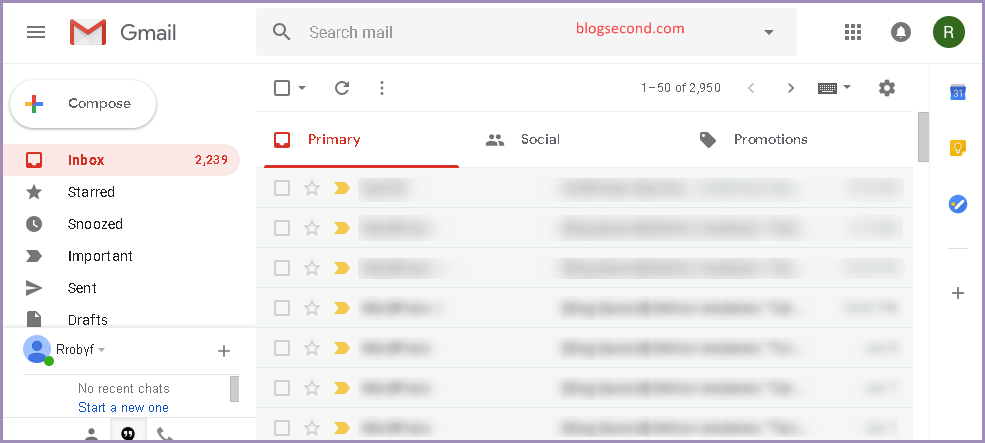
Mengembalikan Tampilan Gmail ke Versi Klasik
Sebagian orang tidak terbiasa dengan hal baru dan masih mengharapkan yang lama. Dan pada Gmail, kamu diberikan opsi untuk mengembalikan ke versi klasik (atau versi sebelumnya). Caranya sangat mudah dan hampir sama seperti diatas, namun pada langkah ketiga kamu harus menekan opsi Go back to classic Gmail.
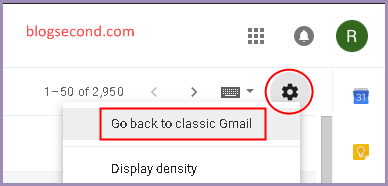
Nah setelah itu tampilan akun Gmail kamu akan kembali seperti sebelumnya. Namun sepertinya kamu harus mulai membiasakan dengan tampilan yang baru. Mengapa? itu karena siapa tahu tampilan versi klasik ini akan dihilangkan suatu saat.
Baca juga: Cara Mengatur Waktu Tampilan Layar Redup pada Laptop
Tapi itu hanya sebuah pemikiran saja, karena layaknya pada Youtube yang dulunya memiliki 2 tampilan (baru dan klasik) dan sekarang hanya menyisakan tampilan baru saja, sehingga tampilan yang lama tak dapat digunakan lagi.
Semoga bermanfaat dan Selamat mencoba